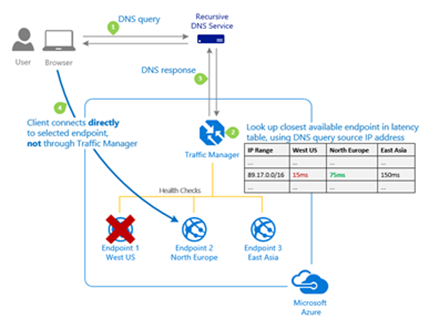Azure Traffic Manager uygulamalarınız için yüksek erişebilirlik , performans vb. özellikler katarak sürekli olarak stabil bağlantı kullanmanızı sağlamaktadır. Bu sayede Web App’iniz üzerinden kesintisiz hizmet vermenize olanak sağlamaktadır.
Azure Traffic Manager Web uygulamanız için yüksek erişebilirlik hız ve güvenlik sağlayan bir Azure özelliğidir. Yayınlamış olduğunuz uygulamanızı saymış performans, erişebilirlik gibi sebeplerden dolayı birden fazla Azure Datacenter bölgesinde tutabilirsiniz.Azure Trafic Manager sayesinde eklediğiniz uç birimlerden herhangi birinde bir problem olduğu zaman önceliklendirdiğiniz Azure Datacenter bölgesinden hizmetinizin devam etmesini sağlayabilirsiniz. Bu sayede hem kendiniz için hem de müşterileriniz için yüksek erişebilirlik hız ve güvenlik sağlamış olursunuz.
Azure Traffic Manager size 6 adet uygulama çözümü sağlar.
Bunlar sırasıyla,
Performance Mode Bu mod sayesinde Web App’nize kullanıcılardan gelen istekler doğrultusunda onlara en yakın bölgedeki tanımlamış olduğunuz Endpoint’e yönlendirerek, kullanıcıların Web App’iniz üzerinden hızlıca dönüş almasını sağlayabilirsiniz. Bu sayede size yakın ve uzak bölgelerde olan tüm isteklere aynı hızda geri dönüş sağlayabilirsiniz.
Resim-1
Weighted Mode Bu mod sayesinde Web App’inize gelen istekleri birden fazla Endpoint’e dağıtarak yük dengeleme sağlayabilirsiniz. Bu sayede yoğum taleplerin olduğu durumlarda iş yükünüzü paylaştırarak performans ve yüksek erişebilirlik kazanmış olursunuz.
Resim-2
Priority Mode Bu mod ise Failover mantığı ile çalışmaktadır. Belirlemiş olduğunuz Endpoint’lerden biri offline düştüğü zaman diğer Endpoint üzerinden otomatik olarak hizmet vermeye devam eder. Bu sayede uygulamanız için Yüksek Erişebilirlik sağlamış olursunuz.
Resim-3
Geographic Mode Bu mod ise tanımlamış gelen istekleri DNS kayıtları üzerinden inceleyip oluşturduğunuz Endpoint gruplarından birine yönlendirmenizi sağlıyor. Mesela Almanya’dan gelen istekler için oluşturduğunuz veya APAC bölgesinden gelen istekler için şu Endpoint’ler hizmet versin şeklinde tanım yapabilirsiniz. Bu sayede alt yapı problemi olan bölgeler için stabil hizmet sağlayabilir ayrıca bölge için ise en iyi bağlantı kalitesini sunabilirsiniz.
Resim-4
MultiValue Mode Bu yöntem ile oluşturduğunuz Endpoint’lerin bilgisi Web App’inize gelen DNS isteklerinin içinde gönderilir.Bu sayede uygulamanıza doğru gelen bir dns isteğinde tek bir Endpoint DNS kaydı değil de online durumda olan tüm Endpoint DNS’lerinin dönüşü yapılır.
Bu özellik ile aktif bağlantı sayısını maksimum tutabilirsiniz.Kullanıcılarınız uygulamalarınıza erişim sağlarken stabil ve performanslı erişim hizmeti sunabilirsiniz.
Subnet Mode Bu yöntem ile belirli bir IP/Subnet bilgisinden gelen istekler için oluşturduğunuz Endpoint’lere yönlendirme yapabilirsiniz.Hatta ISP’lerin IP bloklarına özel bir yönlendirme yaparak Web uygulamanıza hızlı erişim sağlayabilirsiniz.
Bu özellikle ile kısıtlı bölgelere erişim hizmeti verebilirsiniz veya uygulama güvenliğiniz için sadece belirli bölgelerden erişim izni verebilirsiniz. Bu sayede uygulamalarınız farklı versiyonlarına farklı bölgeler erişebilir ve uygulama tarafında yönetimsel iş yükünüzü düşürebilirsiniz.
Azure Traffic Manager Yapılandırma
Traffic Manager’ı kullanmak için bir den fazla bölge ve Resource Group üzerinde Web App’iniz bulunmak zorundadır. Böyle bir uygulama dağılımınız var ise yeniden Web App oluşturmanıza gerek yoktur. Ben test ortamı olduğu için birden fazla Web App oluşturuyorum Web App’nizi oluştururken seçeceğiniz Datacenter’ı sizin için en uygun olanı belirlemeyi unutmayınız.
Not : Tüm lokasyonlarda bulunan Web App’in aynı olması gereklidir.
App Service’e gelerek Web App ile devam ediyoruz.
Resim-5
Resim-6
Uygulamaları oluştururken farklı Resource Group ve uygulama lokasyon bilgisini seçmeyi unutmayınız.
Resim-7
Oluşturduğumuz uygulamalarımızı aşağıda görüyoruz.
Resim-8
Bu işlemlerden sonra Azure All Services altından Azure Traffic Manager kısmına gelerek yeni bir Traffic Manager oluşturuyoruz.
Resim-9
Unique bir isim seçiyoruz ve yukarıda bahsettiğim trafik yöntemlerinden hangisini kullanacaksak onu seçiyoruz. Ben MultiValue seçeneği ile devam ediyorum. MultiValue hatırlayacak olursak ,uygulamanıza doğru gelen bir DNS isteğinde tek bir Endpoint dns kaydı değil de online durumda olan tüm Endpoint Dns’lerinin dönüşü yapılır.
Resim-10
Oluşturduğumuz Traffic Manager’ın içine giriyoruz.
Resim-11
Endpoint Kısmına gelerek oluşturduğumuz veya varolan Web App’imizi seçiyoruz.
Resim-12
Ekleyeceğimiz Endpoint’i Azure üzerinde olduğu için Azure Endpoint diyoruz. External olarak’da farklı bir değer ekleyebilirsiniz. Oluşturduğumuz Endpoint’e bir isim veriyoruz, bu Endpoint’in konuşacağı Web App’i seçeceğimiz için App Service ile devam ediyoruz. Oluşturduğumuz Web App’i seçerek kaydediyoruz.
Resim-13
Resim-14
Daha sonra uygulamamıza erişmek için DNS bilgisini bir tarayıcı üzerinde açıyoruz.
Resim-15
Uygulamamız çalışıyor.
Resim-16
MultiValue durumunu test etmek için uygulamalarınızı kapatıp DNS bilgilerini kontrol edebilirsiniz.
Resim-17
Bu konuyla ilgili sorularınızı alt kısımda bulunan yorumlar alanını kullanarak sorabilirsiniz.
Referanslar
TAGs: Azure Traffic Manager, Azure Traffic Control, Azure Traffic Failover, Azure Traffic Manager nedir, Azure Traffic Manager nasıl yapılandırılır